Cách sửa lỗi Bluestacks không chạy, cứ load mãi, công giả lập android
Bluestacks là công cụ tốt nhất để chạy giả lập Android trên máy tính, tích hợp nhiều chức năng khác nhau như live stream, hỗ trợ phím ảo,…Có lẽ Bluestacks sẽ trở nên hoàn hảo hơn nếu không gặp phải một số lỗi, trong đó có lỗi loading khiến bạn không thể vào màn hình chính của ứng dụng và sử dụng. Vì vậy, để tìm hiểu cách sửa lỗi Bluestacks không chạy, cứ load mãi bạn đọc hãy theo dõi bài viết dưới đây nhé.
Bài viết liên quan
- Lỗi BlueStacks Initializing, loading mãi
- Sửa lỗi “This application requires at least 2 GB of physical memory” khi cài BlueStacks
- Cách sửa lỗi Bluestacks không kết nối được mạng internet
- Sửa lỗi blueStacks trên win 10, fix lỗi Bluestacks không chạy trong Windows 10
- Lỗi BlueStacks màn hình đen, fix lỗi màn hình đen trong Bluestacks, giả lập Android
Lỗi Bluestacks không chạy, cứ load mãi dù bạn có treo máy bao lâu thì ứng dụng vẫn đứng nguyên một chỗ. Có nhiều nguyên nhân khác nhau gây nên lõi này vì vậy cách sửa lỗi Bluestacks 3 không chạy, cứ load mãi cũng có những phương pháp khác nhau.

Lỗi BlueStacks Initializing hay cũng chính là lỗi BlueStacks loading mãi cũng khiến người dùng cảm thấy khó chịu, nếu gặp trường hợp này, bạn có thể tự sửa lỗi BlueStacks Initializing để truy cập vào giao diện BlueStacks bình thường
Cách sửa lỗi Bluestacks không chạy, cứ load mãi
1. Tắt tất cả các ứng dụng khác
Đôi khi lỗi Bluestacks 3 không hoạt động trơn tru xảy đến là do phần mềm này xung đột với phần mềm khác được chạy trên máy tính. Vì vậy để đảm bảo Bluestacks 3 hoạt động trơn tru trên máy yếu cũng như sửa lỗi Bluestacks không chạy thì bạn hãy tắt những ứng dụng không cần thiết đi từ Task Manager và sau đó khởi động lại BlueStacks.
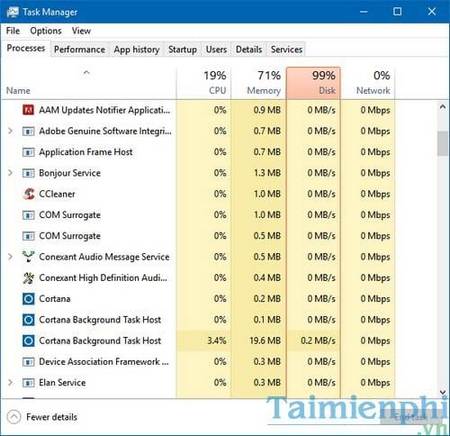
2. Khởi động với quyền Admin
Việc Bluestacks không được cấp quyền Admin để tải và xả nén dữ liệu khiến bạn bị kết ở màn hình loading cũng là một nguyên nhân chủ yếu. Vì vậy, để sửa lỗi Bluestacks cứ load mãi tại màn hình loading thì bạn hãy cấp quyền cho BlueStacks này.
Nhấp chuột phải vào biểu tượng Bluestacks trên màn hình desktop chọn dòng Properties ở dưới cùng.

Trên cửa sổ Properties bạn chọn thẻ Compatibility sau đó tích vào mục Run this programs as an administrator sau đó nhấn OK để hoàn tất.
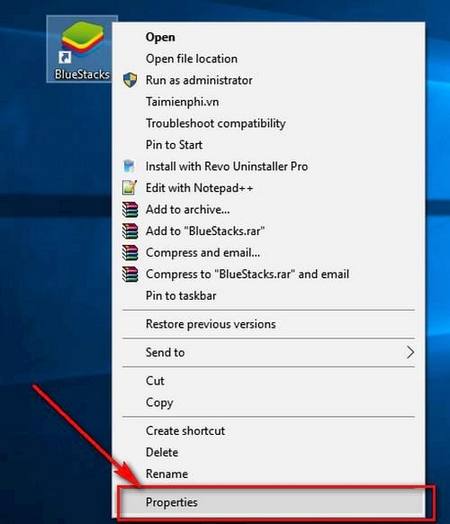
3. Cập nhật phần mềm
Nếu bạn đã thử cả 2 phương pháp trên thì bạn hãy gỡ cài đặt hoàn toàn phiên bản Bluestacks bạn đang sử dụng và tải về Bluestacks phiên bản mới nhất luôn được cập nhật thường xuyên tại friend.com.vn để đảm bảo tính ổn định, sửa lỗi Bluestacks loading của ứng dụng nhé.
Tải về Bluestacks tại đây:Download Bluestacks
Đồng thời, bạn cũng cần có .Net Framework phiên bản mới nhất để Bluestacks có thể hoạt động một cách tốt nhất. Phiên bản mới nhất của .Net Framework là 4.6.2 sẽ cung cấp cho bạn đầy đủ tính năng mạnh mẽ và hỗ trợ các phần mềm, ứng dụng trên Windows mới nhất.
Tải về .Net Framework tại đây: Download Net Framework
Hướng dẫn cách sửa lỗi Bluestacks không chạy, cứ load mãi đã đưa ra 3 phương pháp khác nhau để giúp bạn tìm ra cách tốt nhất để khắc phục triệt để lỗi kẹt ở màn hình loading trên Bluestacks và tiếp tục sử dụng và trải nghiệm phần mềm giả lập Android hàng đầu thế giới này.
- Share CrocoBlock key trọn đời Download Crocoblock Free
- Cung cấp tài khoản nghe nhạc đỉnh cao Tidal Hifi – chất lượng âm thanh Master cho anh em mê nhạc.
- Hướng dẫn nhận 4 tháng sử dụng Apple Music miễn phí Thủ thuật
- Hướng dẫn sử dụng VR Box xem phim 3D trên điện thoại | websosanh.vn
- Công Chứng CMND ở đâu? Cần gì? Làm ở đâu thì nhanh nhất?
- Những tâm sự khó nói của phụ nữ về chuyện ấy – NEBULA BLISS
- Vì sao bạn nên tải Enlight Quickshot về máy ngay lập tức? Ứng dụng,Ảnh & Video
Bài viết cùng chủ đề:
-
Hướng dẫn cách cài đặt, khóa màn hình chờ máy tính win 7 – Blog hỗ trợ
-
Cách ghép nối AirPods với PC, Mac và thiết bị khác – QuanTriMang.com
-
Những hình ảnh Fairy Tail đẹp nhất
-
Lạc Việt: Phần mềm TRA từ điển dịch tiếng Trung kinh điển (Máy tính) (Update 2021) ⇒by tiếng Trung Chinese
-
Tranh tô màu hươu cao cổ đơn giản, đẹp nhất dành cho bé yêu
-
So sánh 4 hãng ắc quy ô tô tốt nhất hiện nay | G7Auto.vn
-
4 loại máy lọc nước tại vòi Panasonic được ưa dùng – Minh Long Home
-
Top 9 từ điển tiếng Nhật tốt nhất giúp học tiếng Nhật hiệu quả
-
Chuyển tiền vào tài khoản nhưng KHÔNG nhận được tin nhắn?
-
5 Cách Kiếm Tiền ĐƠN GIẢN Cho Học Sinh, Sinh Viên – Uplevo Blog
-
Khắc phục lỗi máy tính không nhận ổ cứng chắc chắn thành công
-
Cách ROOT Bluestacks 3, phần mềm giả lập android trên PC
-
Deep Freeze Standard v8.63.2 Full Crack Free Download
-
Điện Thoại Samsung Galaxy Cũ, Giá Rẻ Chính Hãng 10/2021 Hải Phòng
-
5 lựa chọn xe côn tay dưới 50 triệu có thiết kế đẹp nhất 2021
-
Hướng dẫn vẽ biểu đồ Tròn (địa lý) – ÔN THI ĐỊA LÝ – OTDL Channel














